PNG를 DXF로: PNG를 DXF로 변환하는 방법 AutoCAD
일러스트나 그림이 있는 래스터 이미지를 편집해야 할 때가 있을 수 있습니다. 이러한 이미지는 일반적으로 PNG 및 JPG 형식으로 되어 있어 AutoCAD와 같은 소프트웨어 응용 프로그램에서 편집하기 어렵습니다. 하지만 이제 더 이상 걱정할 필요가 없습니다. 이 문서에는 쉽게 편집할 수 있도록 PNG 이미지를 DXF 형식으로 변환하는 데 도움이 되는 최고의 PNG-DXF 변환기가 나열되어 있습니다. 자세한 내용을 보려면 기사를 계속 읽으십시오.
1부. DXF란 무엇이며 왜 PNG 이미지를 DXF로 변환해야 하나요?
DXF 형식은 CAD(컴퓨터 지원 설계) 솔루션과 함께 사용됩니다. 이 약식은 데이터 교환 형식이라는 문구에서 파생되었습니다. 이름에서 알 수 있듯이 이 파일은 다양한 CAD 솔루션 간에 도면을 교환하는 데 사용됩니다. 주로 오픈 소스 특성으로 인해 CAD 파일 교환을 위한 주요 산업 표준입니다. 업계의 거의 모든 CAD 소프트웨어 솔루션이 DXF 파일을 지원합니다.
사용자는 편집 가능한 도면이 필요할 때 PNG를 DXF로 변환해야 할 수 있습니다. PNG는 편집할 수 없습니다. 즉, 사용자는 이미지 내에서 개별 요소를 이동할 수 없습니다. 사용자는 전체 이미지 위에 필터를 추가하거나 전체 이미지의 대비/밝기만 조정할 수 있습니다. 반면에 DXF와 같은 벡터 그래픽 파일은 완전히 편집할 수 있습니다. 사용자는 도면 내의 모든 개체의 크기를 조정하고 개별 요소를 복사하여 다른 도면 파일에서 재사용할 수 있습니다. 또한 사용자는 레이어를 교체하여 다양한 요구 사항을 충족할 수 있습니다.
2부. 사용해 볼 수 있는 무료 고품질 PNG-DXF 변환기
이 섹션에서는 시도해 볼 수 있는 몇 가지 최고의 PNG-DXF 변환기 도구에 대해 설명합니다. 자세한 내용은 계속 읽어보세요.
1.RasterVect를 사용하여 PNG를 DXF로 일괄 변환하기
RasterVect는 강력하고 전문적인 PNG-DXF 변환기입니다. 이 도구의 주요 기능은 편집할 수 없는 이미지를 모든 CAD 솔루션에서 편집할 수 있도록 벡터 파일로 빠르게 변환하는 것입니다. 간단히 말해, 어느 정도 효율적이고 빠르기 때문에 디지털화 및 기존 추적을 직접 대체할 수 있습니다. 이 도구 사용의 가장 좋은 점은 일괄 변환 모드가 제공되어 사용자가 여러 PNG 이미지를 한 번에 DXF 파일로 변환할 수 있다는 것입니다. 이 도구를 사용하여 PNG를 DXF로 변환하려면 아래 단계를 따르세요.
1 단계 :이 도구를 열고 파일 메뉴 >> 일괄 모드 옵션으로 이동합니다.

2단계:다음으로 새 창에서 PNG 파일을 추가해야 합니다. 변환을 위해 다른 형식의 이미지를 업로드할 수 있습니다.

3단계:이제 대상 형식을 DXF로 선택하고 출력 폴더 위치를 추가합니다.
4단계:변환하기 전에 사용자는 출력 DXF의 레이어와 고도 매개변수를 설정할 수 있습니다.
5단계:마지막으로 실행 옵션을 클릭하면 몇 초 안에 PNG를 DXF 형식으로 변환합니다.

PNG를 DXF로 변환하기 전에 회전, 뒤집기, 효과 추가, 자르기, 그리기, 이미지 필터 등 편집할 수도 있습니다. 파일 변환이 완료되면 이 도구는 해당 형식을 지원하는 모든 CAD 솔루션에서 읽을 수 있도록 DXF, WMF, EMF, AI, EPS와 같은 벡터 형식으로 저장할 수 있습니다.
2. WinTopo를 사용하여 PNG를 AutoCAD DXF로 변환하기
WinTopo는 사용자에게 고품질 변환을 제공하는 DXF to PNG 변환기입니다. PNG 외에도 이 도구는 GIF, JPG, TIFF 및 BMP를 DXF 형식으로 또는 그 반대로 변환할 수 있습니다. 이 도구는 또한 PNG 및 기타 이미지(예: EMF, WMF, SHP, ARC 등)를 변환하기 위해 DXF 외의 다른 형식도 지원합니다. 이 도구를 사용하여 PNG를 DXF로 변환하려면 아래 단계를 따르세요.
1단계: 도구를 실행하고 파일 >> 열기로 이동하여 PNG 이미지를 가져옵니다.
2단계:이제 벡터 메뉴에서 원터치 벡터화 옵션을 클릭하여 이미지를 쉽게 변환합니다.

3 단계 : 그 전에 사용자는 가장자리 감지, 얇게하는 방법, 폴리 라인 평활화, 소스 이미지 표시 및 폴리 라인 감소와 같은 몇 가지 옵션을 개인화 할 수 있습니다.
4 단계 :다음으로 사용자는 파일 >> 다른 이름으로 벡터 저장 옵션으로 이동하여 변환 된 벡터 이미지를 DXF 형식으로 저장할 수 있습니다.

이 도구는 자르기, 회전, 밝기 조정, 크기 조정, 감마, 대비 및 기타 매개변수와 같은 이미지 편집을 위한 기본 옵션도 추가합니다. 더 많은 이미지 처리 기능, 벡터 도구 및 대량의 이미지 일괄 처리를 원한다면 이 도구를 사용할 수 있습니다.
3부. PND를 DXF R12, DXF R14로 변환하는 무료 온라인 웹사이트
이 섹션에는 사용자가 사용할 수 있는 최고의 온라인 PNG-DXF 변환기가 나열되어 있습니다. 자세한 내용을 보려면 계속 읽으십시오.
1. Convertio PNG를 DXF로 변환
Convertio는 모든 플랫폼과 장치를 지원하는 온라인 PNG-DXF 변환기입니다. 이 플랫폼에는 비디오 변환기, 오디오 변환기, 문서 변환기, 이미지 변환기, 프레젠테이션 변환기, 아카이브 변환기, 전자책 변환기 및 글꼴 변환기 기능이 함께 제공됩니다. 이 온라인 플랫폼은 300개 이상의 다양한 파일 형식 간의 수많은 변환을 지원합니다. 이 외에도 사용자는 몇 단계만 수행하면 쉽게 변환할 수 있습니다. 이 온라인 도구를 사용하여 PNG를 DXF로 변환하는 방법을 알아 보려면 아래 단계를 따르세요.
1단계: 브라우저에서 컴퓨터의 공식 페이지를 방문합니다.
2단계:다음으로 프로필 섹션을 열고 CAD 탭으로 이동한 후 DXF를 선택하여 대상 이미지 형식으로 설정합니다.

3단계:다음으로 프로필 섹션을 열고 CAD 탭으로 이동한 후 DXF를 선택하여 대상 이미지 형식으로 설정합니다.
4단계:사용자는 모두 다음으로 변환 드롭다운 메뉴를 선택하여 업로드된 모든 파일의 출력 형식을 선택할 수도 있습니다.
5단계:마지막으로 빨간색 변환 옵션을 클릭하고 변환 프로세스가 끝날 때까지 기다립니다.
6단계:완료되면 다운로드 옵션을 클릭하여 파일을 저장합니다.
2. Online converter
이 온라인 PNG to DXF 변환기는 사용자에게 다양한 PNG를 DXF 형식으로 쉽게 변환 할 수있는 고급 기능을 제공합니다. 사용자는 PNG에서 DXF로 또는 그 반대로 또는 TIFF에서 PDF로, PDF에서 PNG로, PNG에서 ICO 등으로 자유롭게 변환 할 수 있습니다. 이 온라인 변환기는 사용자에게 포괄적이고 완전한 변환 옵션 목록을 제공합니다. 따라서 사용자는 변환을 위해 다른 플랫폼을 찾을 필요가 없습니다. 파일 변환 프로세스는 몇 분 밖에 걸리지 않는 다른 플랫폼에 비해 매우 민첩하고 빠릅니다. 사용자는 이미지 파일을 DXF, GIF, BMP, PNG, JPEG 등 모든 종류의 형식으로 쉽게 변환할 수 있습니다.
이 온라인 도구를 사용하여 PNG를 DXF로 변환하는 방법을 알아 보려면 아래 단계를 따르세요.
1단계:웹사이트로 이동하여 파일 선택 옵션을 클릭합니다.

2단계: 출력 형식으로 DXF를 선택합니다.
3단계: 변환 옵션을 탭하여 프로세스를 시작합니다.
보너스 팁: PNG를 JPG/JPEG/Webp 및 기타 형식으로 변환하는 방법은?
PNG를 JPG 또는 다른 일반적인 형식으로 변환하고 싶다면, 가장 적합한 도구가 있습니다.HitPaw Univd (HitPaw Video Converter)는 PNG를 JPG, JPEG 또는 WEBP로 변환하는 도구로 모든 요구 사항을 충족합니다. 고품질 변환을 보장하는 이 도구는 변환하는 동안 원본 품질을 유지하며 최상의 출력을 제공합니다. 이 외에도 이 도구에는 사용자가 동시에 여러 이미지를 업로드하고 변환할 수 있는 일괄 다운로드 모드가 제공됩니다. 이 도구를 사용하는 방법을 알아보려면 아래 단계를 따르세요.
1단계: HitPaw Univd를 다운로드, 설치 및 실행합니다. 홈 화면의 도구 상자 탭으로 이동합니다. 이미지 변환기 기능을 선택하여 이미지를 업로드합니다.

2단계: 이미지 추가를 클릭하여 이미지를 더 추가합니다.

3단계: 모두 변환 탭을 클릭하여 가져온 모든 이미지의 출력 형식을 선택합니다. 현재 HitPaw는 JPG, PGN, WEBP, TIFF, BMP, JPEG 출력 형식을 지원합니다.
4단계: 저장 위치 탭을 클릭하여 변환된 이미지의 출력 디렉토리를 선택합니다.

5단계:이미지를 고속으로 일괄 변환하려면 모두 변환 옵션을 누릅니다.

결론
대체로, 우리는 사용자가 자신의 요구를 충족시키는 데 사용할 수있는 최고의 PNG-DXF 변환기 몇 가지를 살펴 보았습니다. 또한 사용자가 PNG를 JPG, JPEG 또는 WEBP로 변환하는 데 사용할 수있는 HitPaw Video Converter도 살펴 보았습니다.


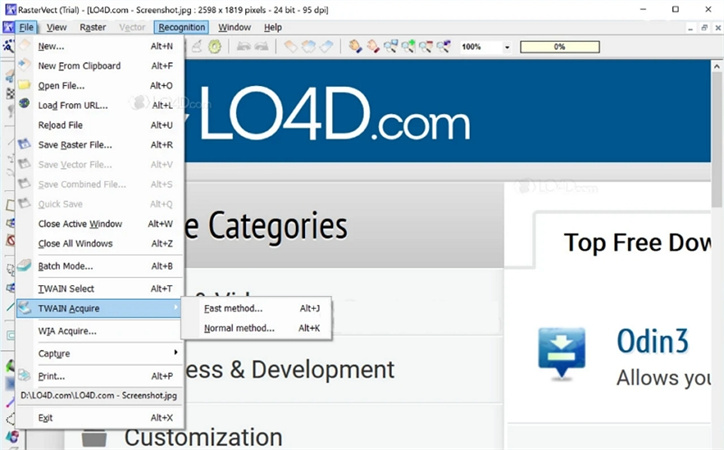
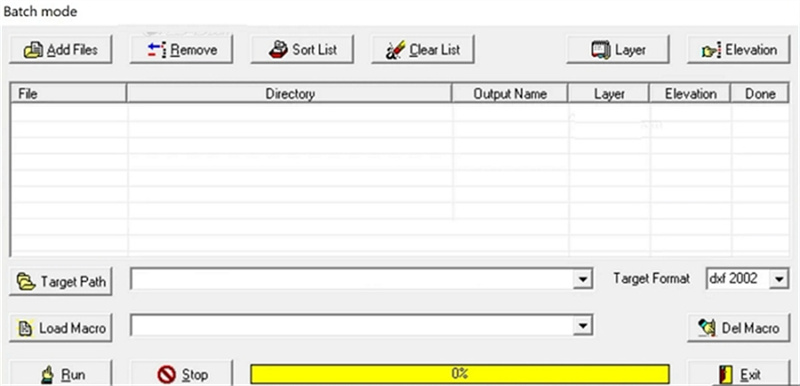
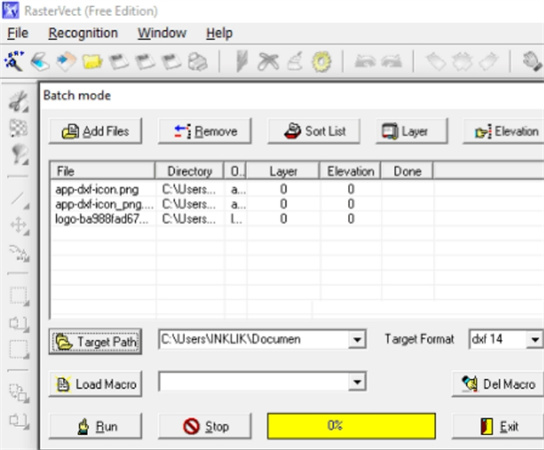
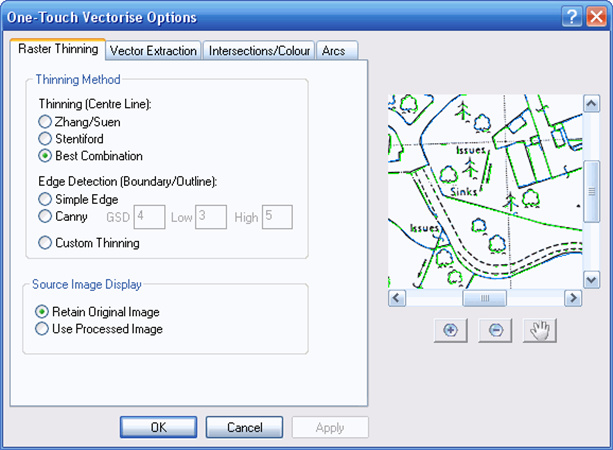
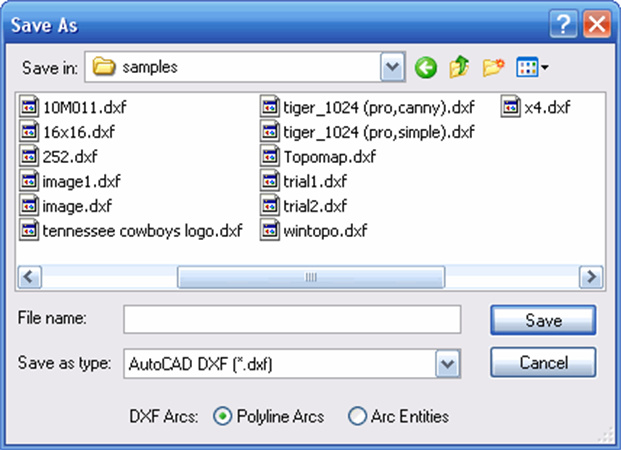
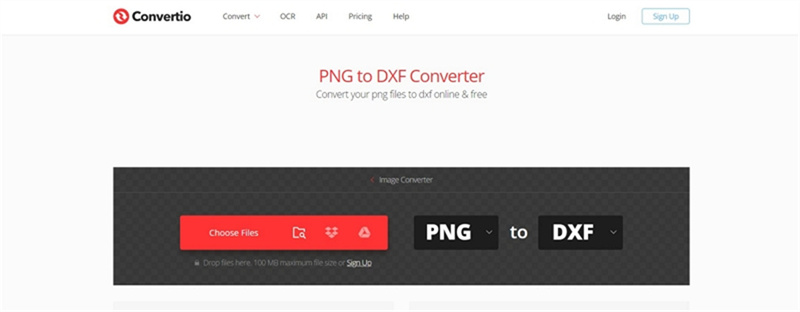
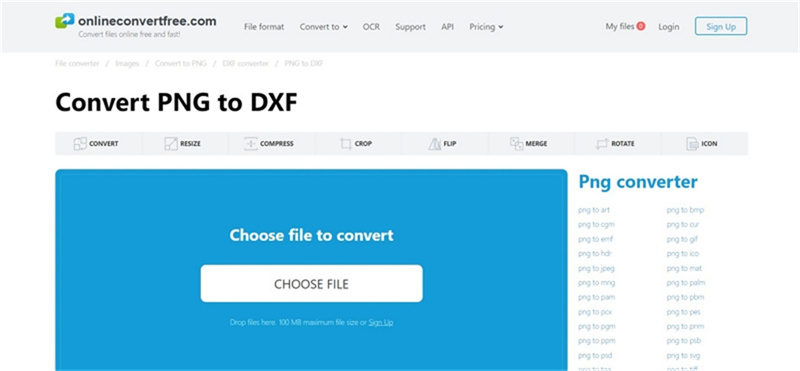









 HitPaw Edimakor
HitPaw Edimakor HitPaw Screen Recorder
HitPaw Screen Recorder



기사 공유하기:
제품 등급 선택:
김희준
편집장
새로운 것들과 최신 지식을 발견할 때마다 항상 감명받습니다. 인생은 무한하지만, 나는 한계를 모릅니다.
모든 기사 보기댓글 남기기
HitPaw 기사에 대한 리뷰 작성하기